如何修改Tomcat默认端口号?Tomcat默认端口修改方法
更新日期:2023-09-22 11:49:26
来源:系统之家
怎么配置Tomcat默认端口?Tomcat 服务器在被安装之后,TA的http协议默认交互端口是8080,想要修改成其他端口号要怎么修正呢?想要修改Tomcat默认端口,就需要找到server文件,具体过程请看下文步骤进行处理。
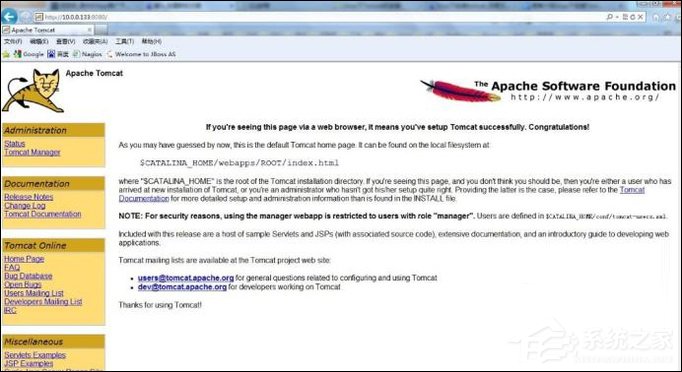
Tomcat默认端口修改方法:
1、更改Tomcat端口,需要找到该软件的安装目录(如图)。
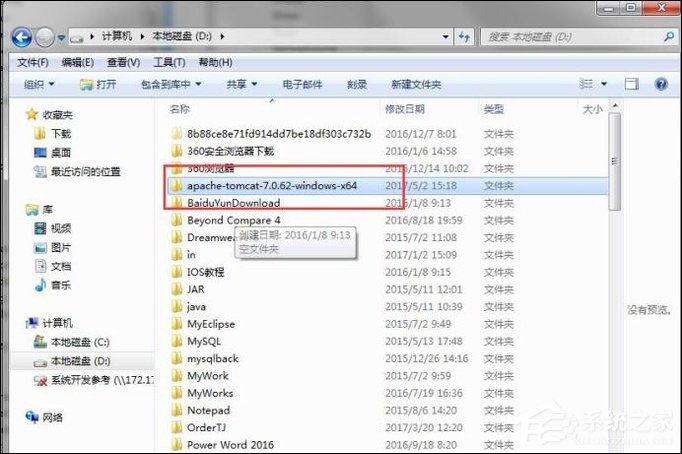
2、在 apache-tomcat-7.0.62-windows-x64 安装目录下找到conf文件件下的server文件(如图)。
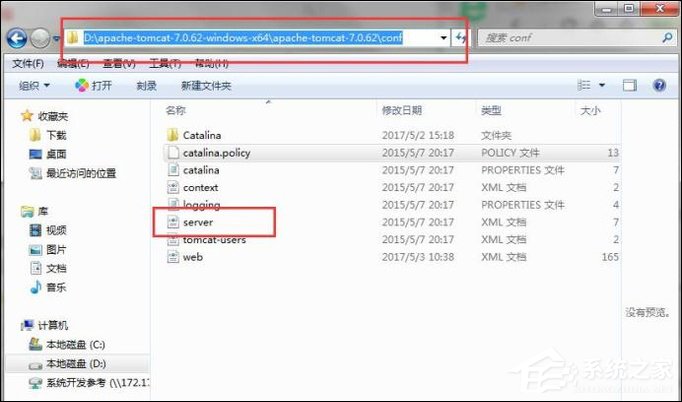
3、右击选择打开方式->记事本打开server文件(如图)。
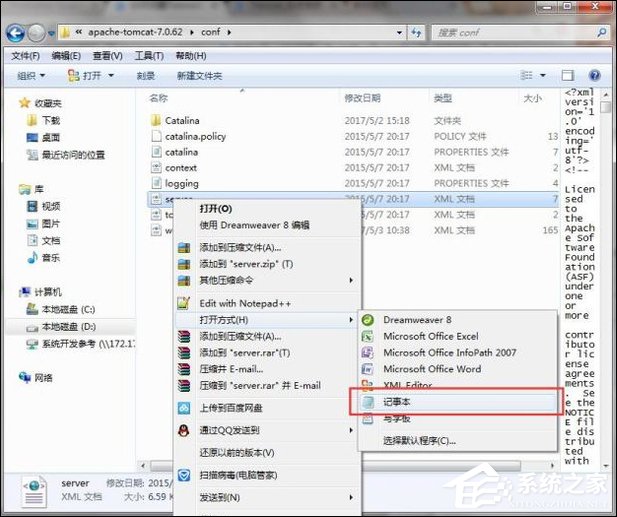
4、打开文件后使用快捷键Ctrl+F查找port=“8080” (如图),更改需要的端口号,保存后关闭文件。
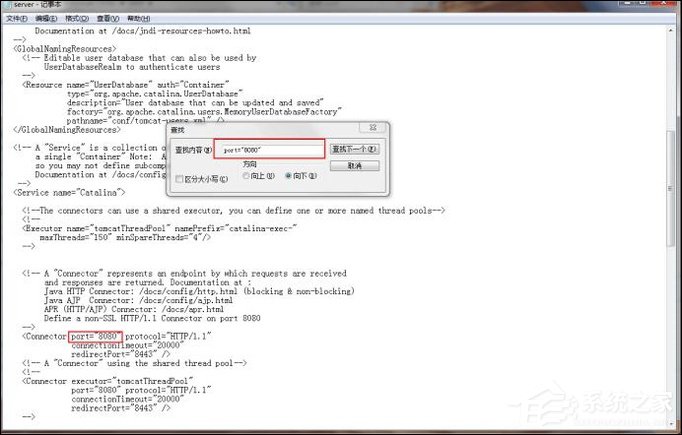
5、修改端口后,重新启动服务器,在 apache-tomcat-7.0.62-windows-x64 安装目录下找到bin文件件下的startup文件双击开启服务器。
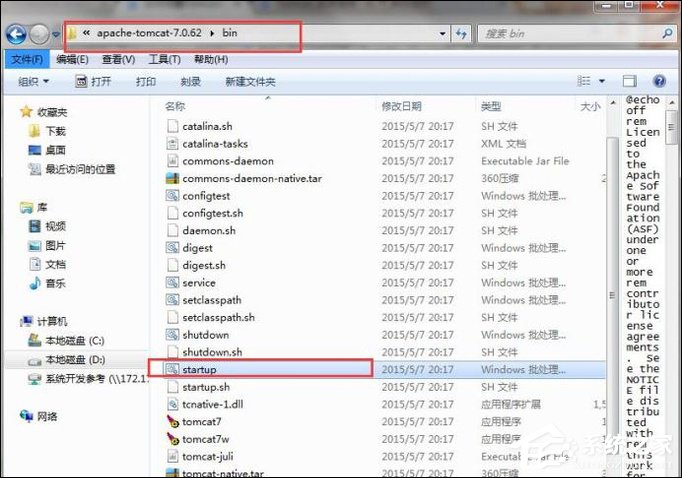
6、当出现Server startup in “时间” ms(如图)时说明服务器启动成功。
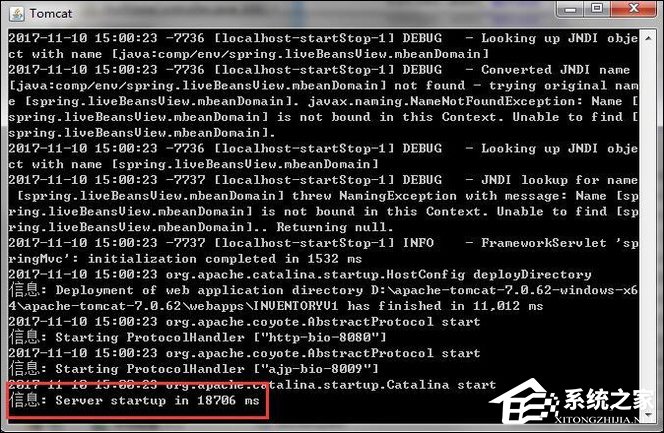
7、在浏览器中输入:https://127.0.0.1: xxxx(xxxx表示某端口号),加载后出现如下画面表示修改成功。
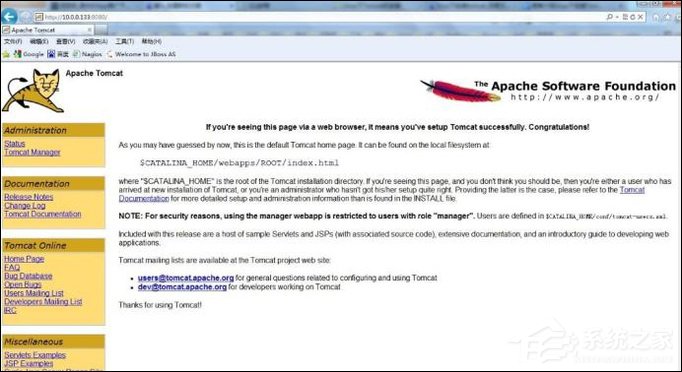
以上内容便是Tomcat默认端口修改方法,下次需要修改Tomcat默认端口就轻车熟路了。
- monterey12.1正式版无法检测更新详情0次
- zui13更新计划详细介绍0次
- 优麒麟u盘安装详细教程0次
- 优麒麟和银河麒麟区别详细介绍0次
- monterey屏幕镜像使用教程0次
- monterey关闭sip教程0次
- 优麒麟操作系统详细评测0次
- monterey支持多设备互动吗详情0次
- 优麒麟中文设置教程0次
- monterey和bigsur区别详细介绍0次
周
月












